wps word怎么把兩個(gè)表格合并成一個(gè)
時(shí)間:2022-11-10 12:04:21作者:極光下載站人氣:14714
有時(shí)我們會(huì)在wps word文檔中制作多個(gè)表格,并且需要在表格中編輯一些文字和數(shù)據(jù),當(dāng)我們?cè)谥谱鞅砀竦臅r(shí)候,想要將本來(lái)已經(jīng)制作好的兩個(gè)表格現(xiàn)在需要將這兩個(gè)表格合并為一個(gè)表格,小伙伴不知道怎么操作,想要將兩個(gè)獨(dú)立分開(kāi)的表格合并為一個(gè)表格來(lái)顯示,并且表格中的內(nèi)容還必須是完整的話(huà),那么可以通過(guò)將兩個(gè)獨(dú)立的表格的環(huán)繞方式選擇為無(wú),之后將兩個(gè)表格中間的空白行刪除,當(dāng)刪除到最后一個(gè)空白行的時(shí)候,按下鍵盤(pán)上的delete鍵進(jìn)行刪除,之后就合并成功了,關(guān)于這個(gè)問(wèn)題的具體操作方法,小編已經(jīng)整理如下,一起看看吧。
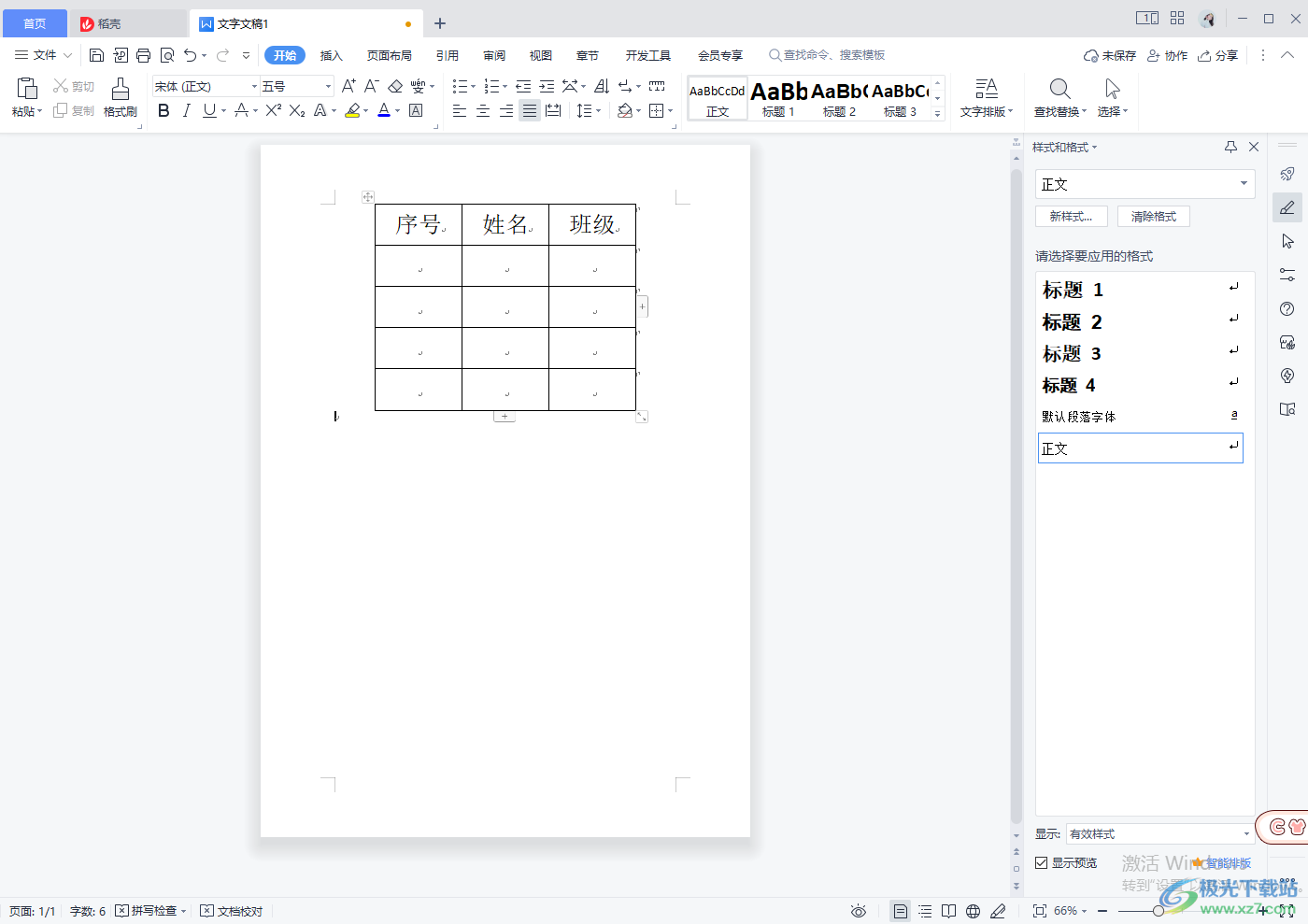
方法步驟
1.將WPS word文檔打開(kāi)之后,在頁(yè)面上會(huì)看到兩個(gè)獨(dú)立分開(kāi)的表格,如圖所示。
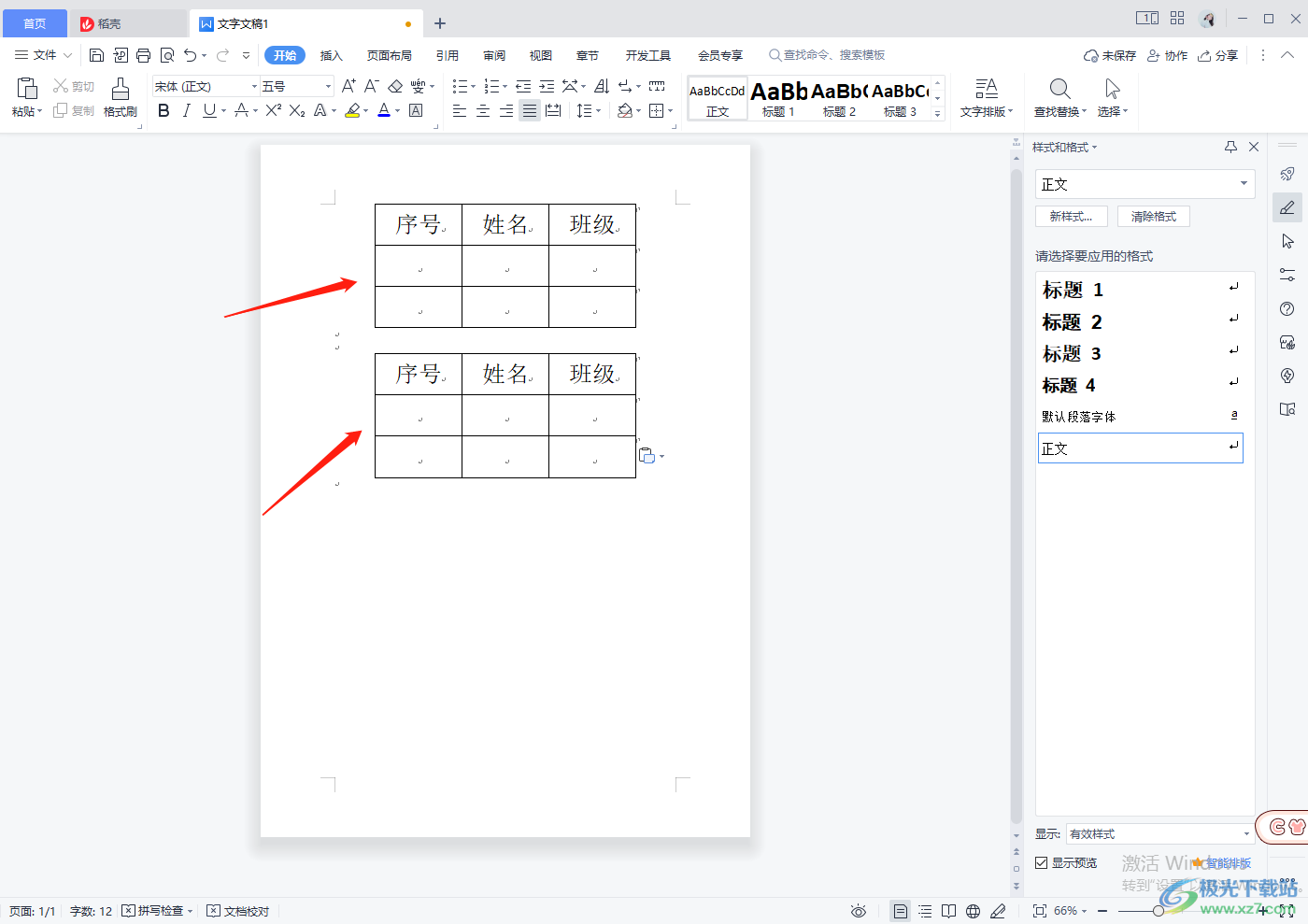
2.想要將這兩個(gè)表格合并的話(huà),首先我們需要設(shè)置一下第一張表格的環(huán)繞方式,因此將第一張表格選中,右鍵點(diǎn)擊一下選擇【表格屬性】。
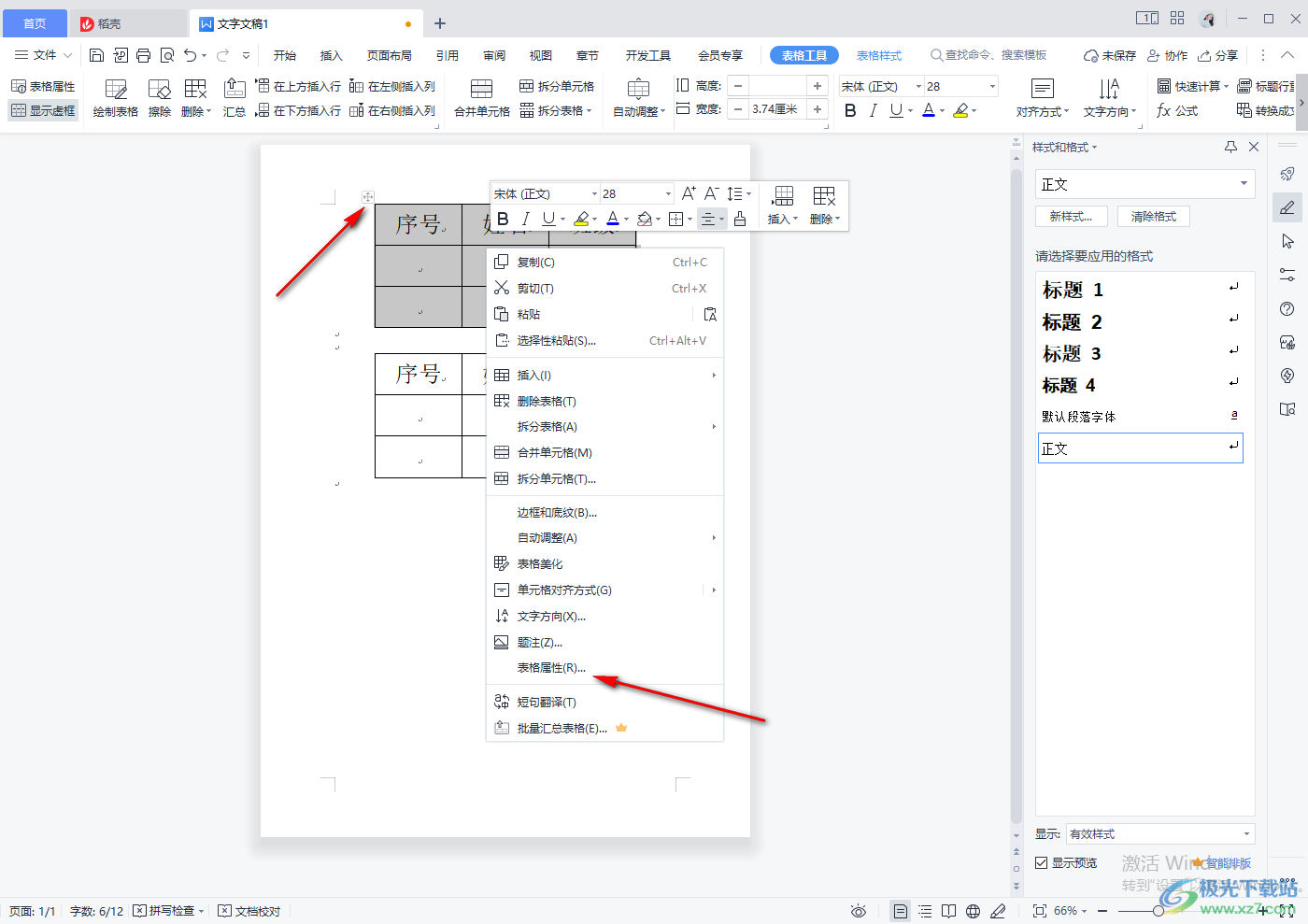
3.在打開(kāi)的窗口中,在【文字環(huán)繞】方式那里選擇【無(wú)】,之后點(diǎn)擊確定按鈕。
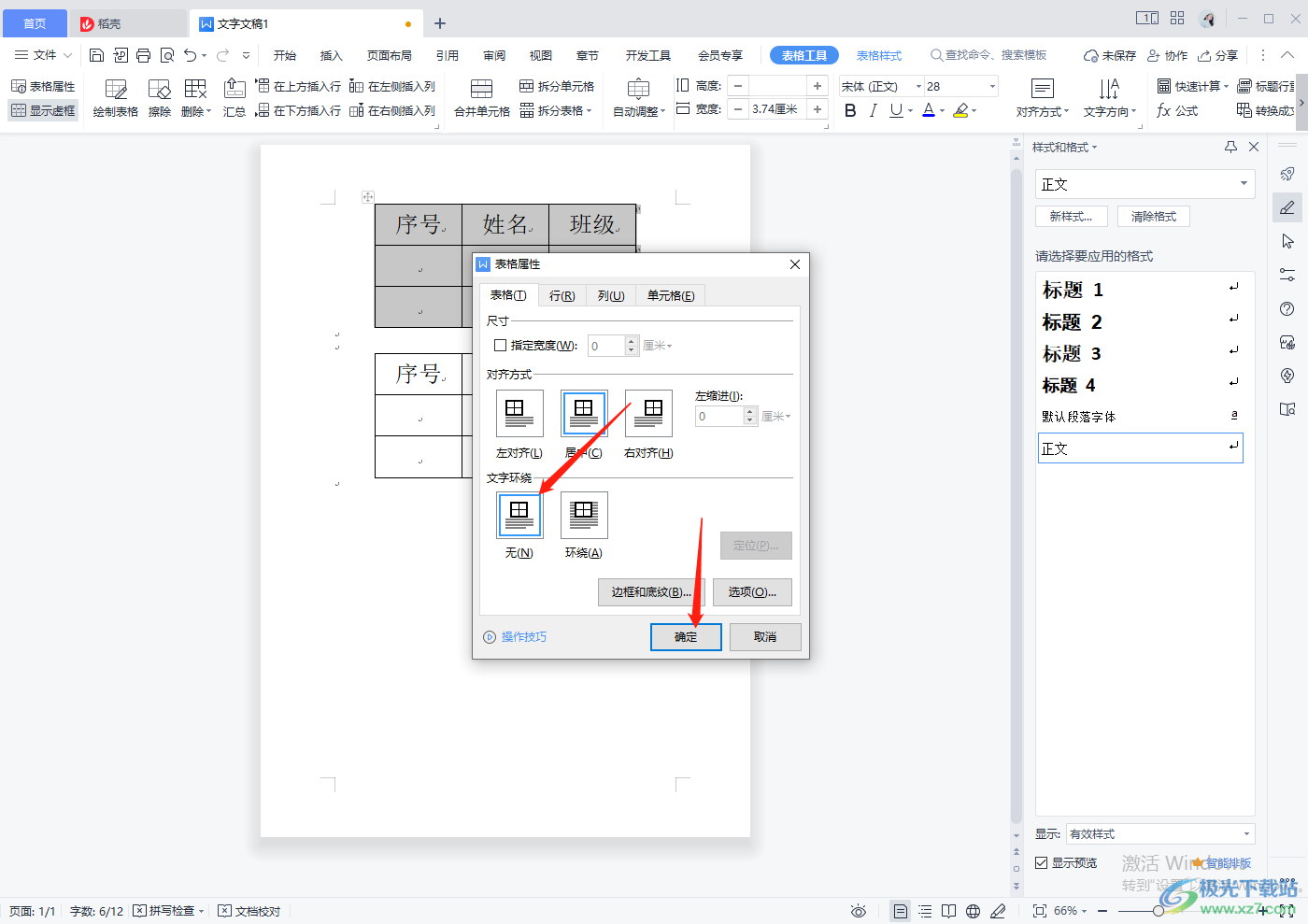
4.接著將第一張以同樣的方式,將其選中右鍵點(diǎn)擊,在出現(xiàn)的菜單選項(xiàng)中選擇【表格屬性】。
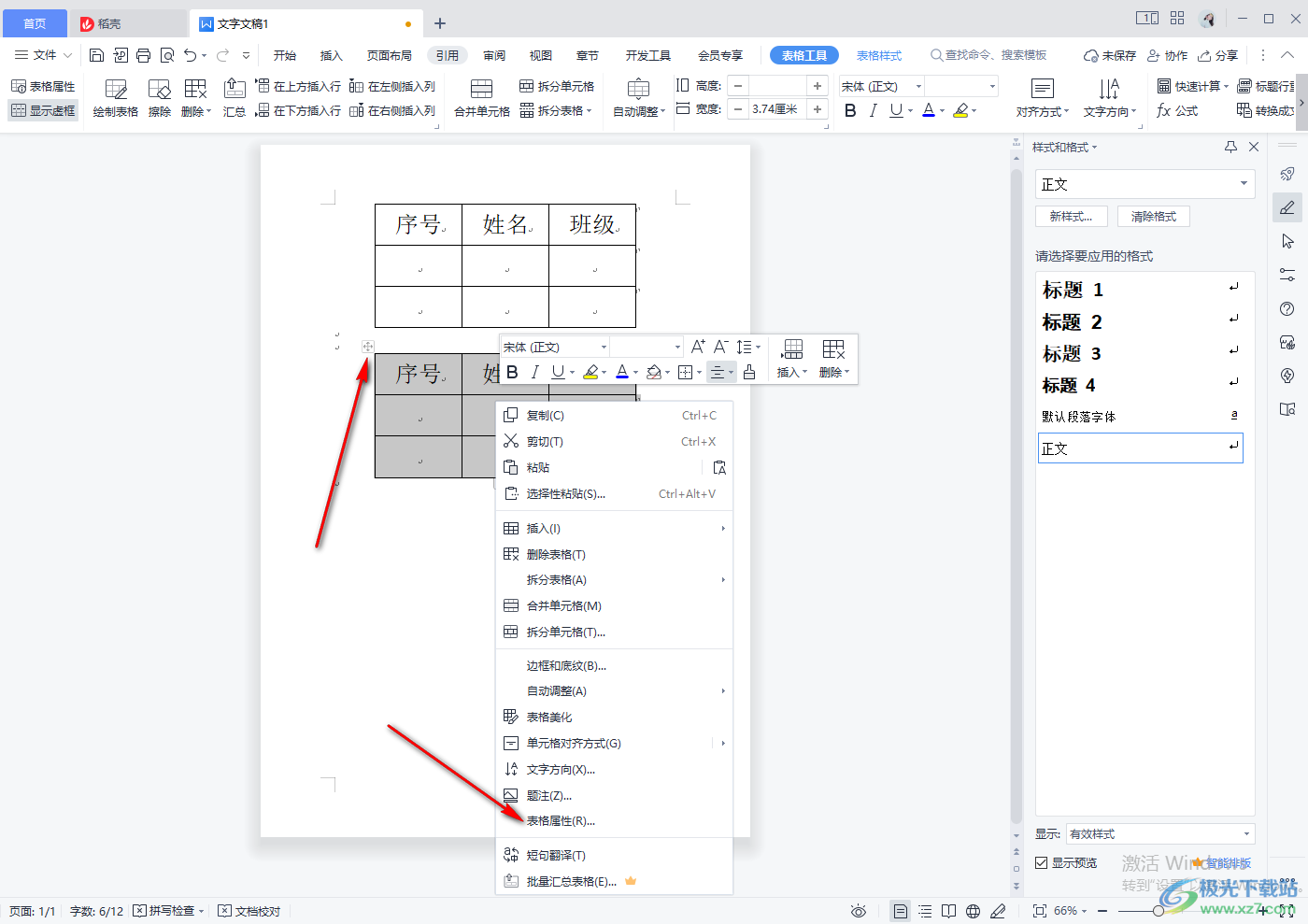
5.然后在表格屬性的窗口下,在【文字環(huán)繞】的下方選擇【無(wú)】,然后點(diǎn)擊確定。
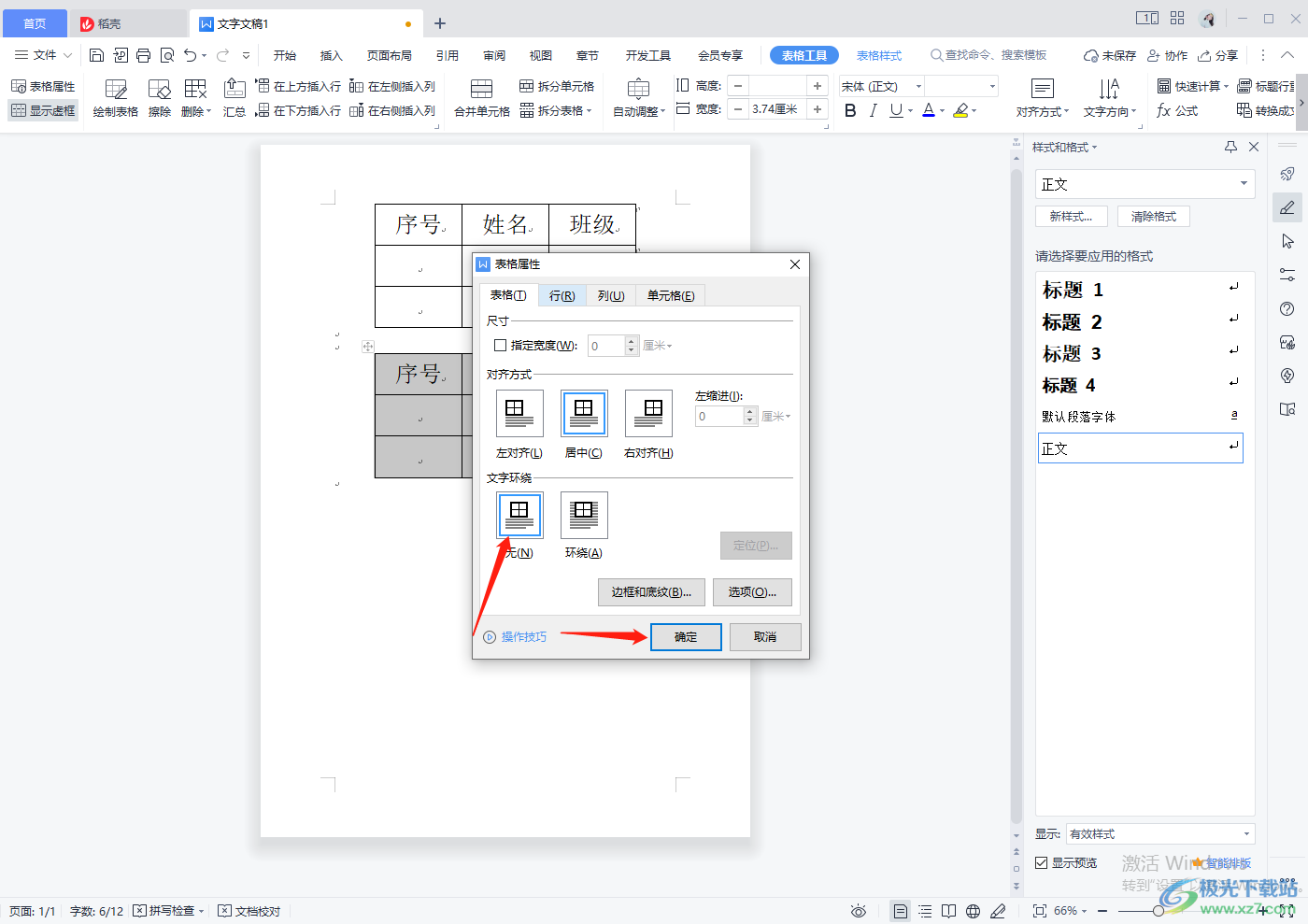
6.之后將鼠標(biāo)的光標(biāo)放在兩個(gè)表格中間的空白行那里,將空白行進(jìn)行刪除,直到刪除到最后一個(gè)空白行。
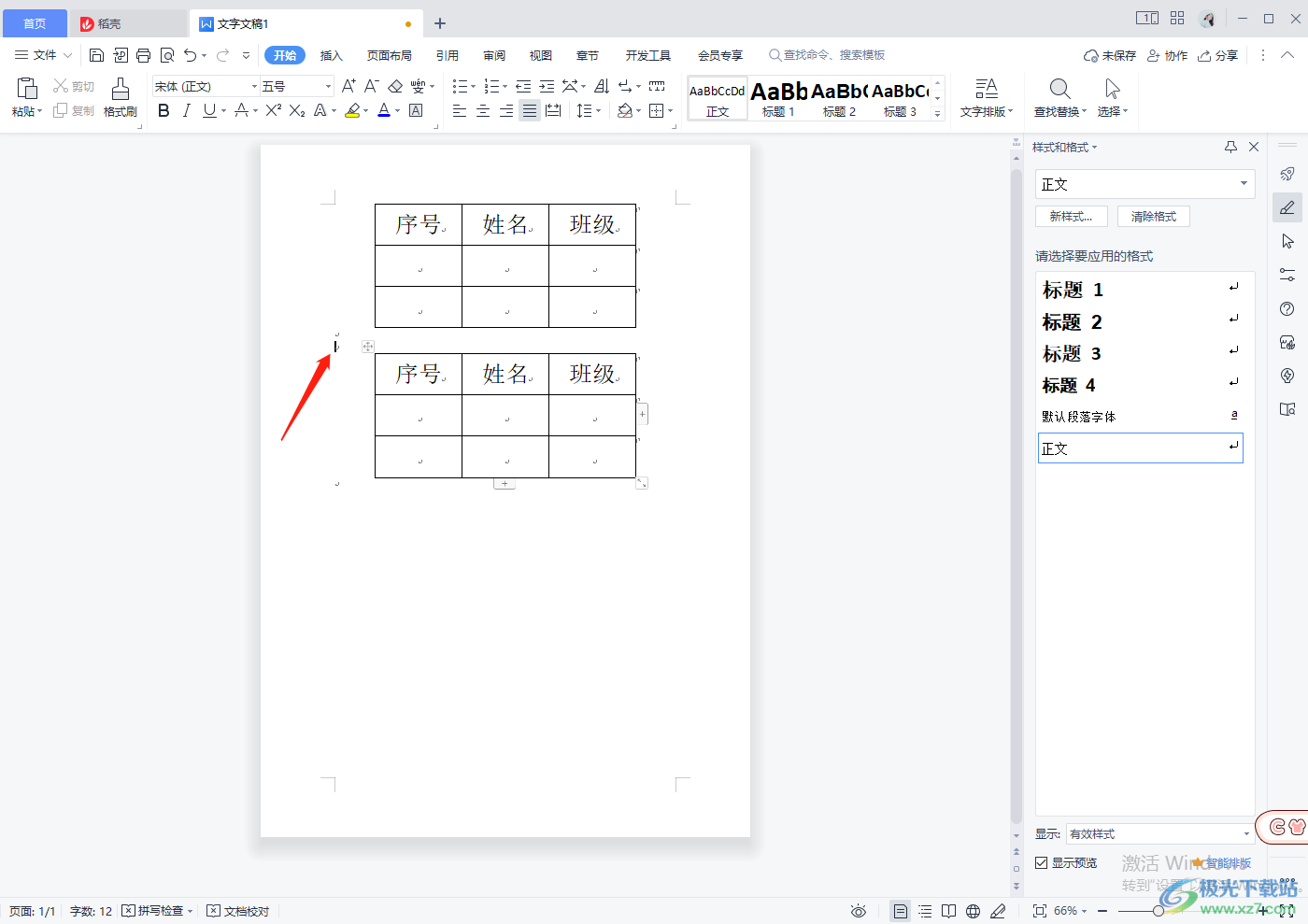
7.最后一個(gè)空白行可能用backspace鍵是刪除不了的,那么直接按下鍵盤(pán)上的delete鍵進(jìn)行刪除,刪除之后兩個(gè)獨(dú)立的表格進(jìn)行立刻合并在一起。
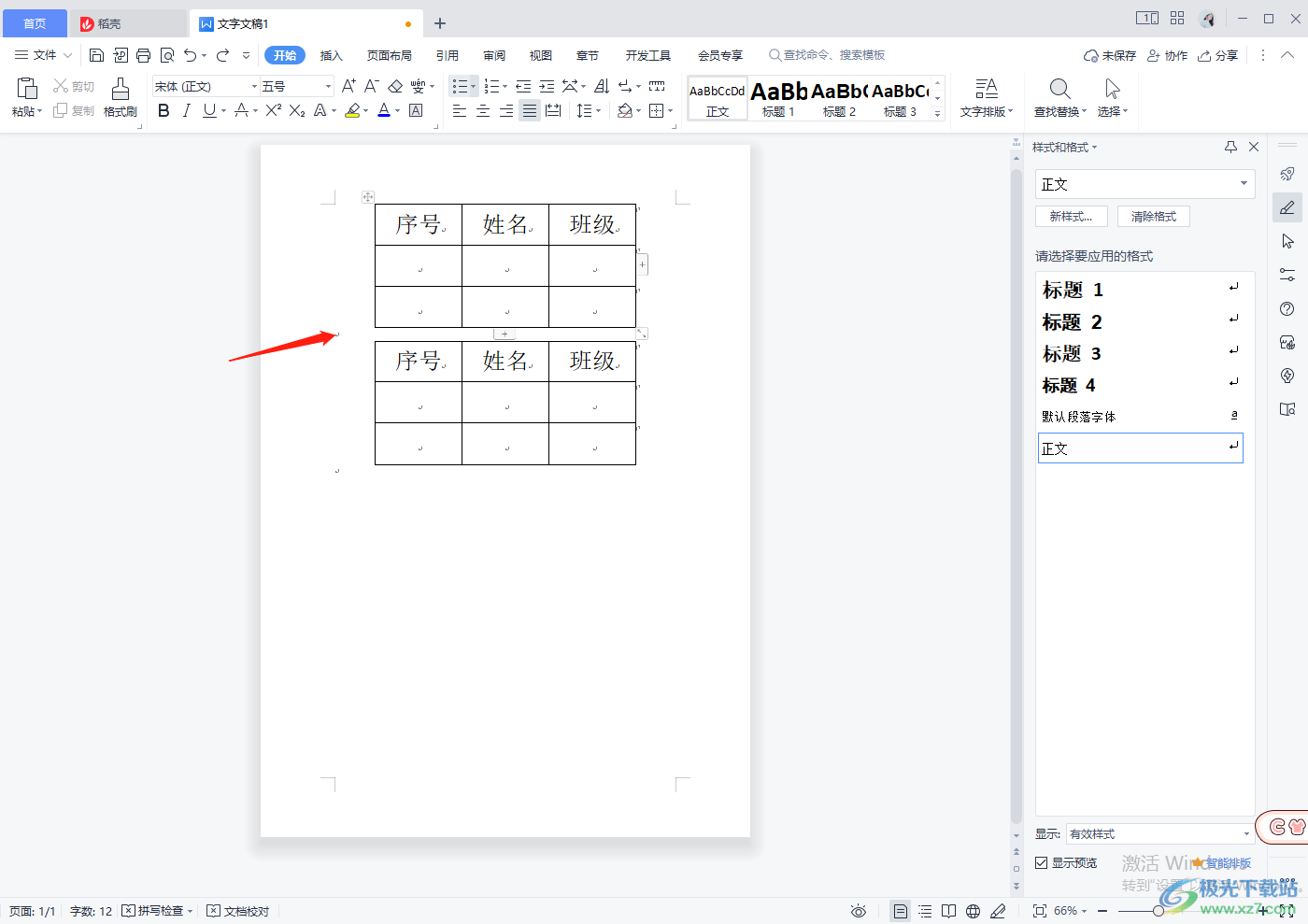
8.如圖所示,兩個(gè)表格已經(jīng)合并在一起了,我們需要將第二張的表格的標(biāo)題行刪除,那么選中第二張的標(biāo)題行,右鍵點(diǎn)擊一下,選擇【刪除單元格】。
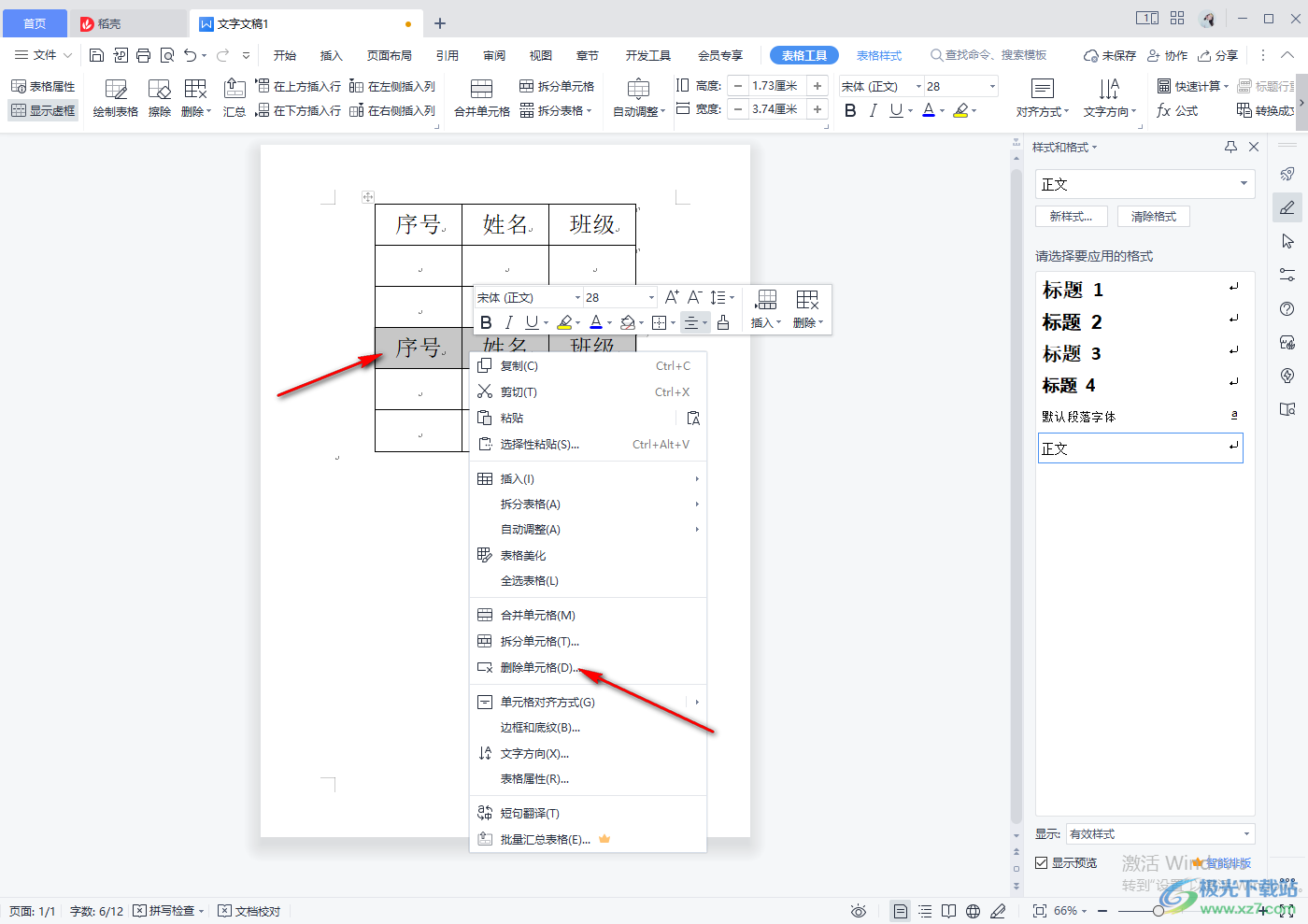
9.之后就會(huì)彈出一個(gè)刪除單元格的窗口,在該窗口中勾選【刪除整行】,然后點(diǎn)擊確定。
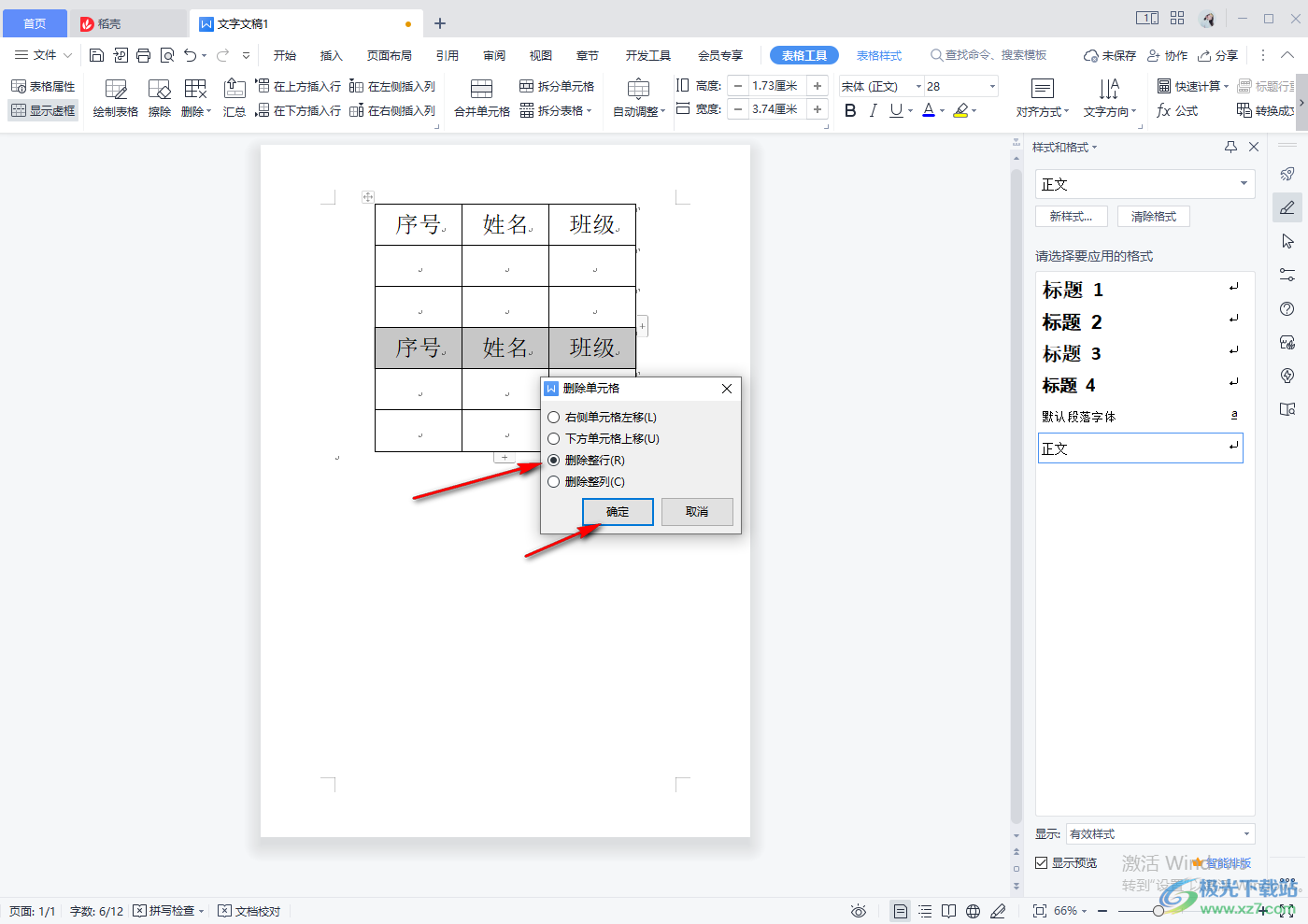
10.最后會(huì)看到頁(yè)面上的兩張表格已經(jīng)完全合并在一起了,如圖所示。
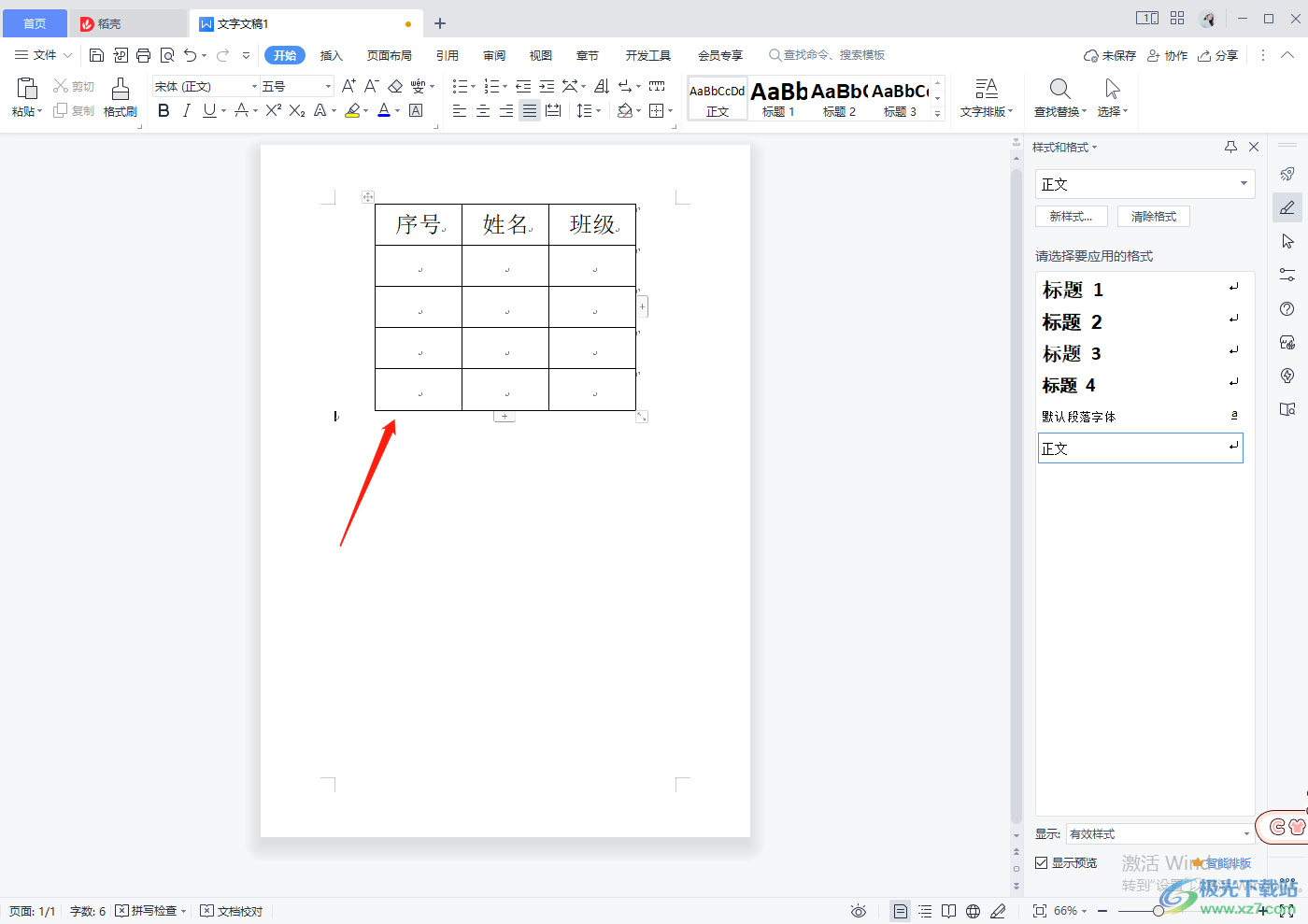
有時(shí)候通過(guò)WPS word文檔制作兩張表格,想要將兩張表格合并在一起的話(huà),可以通過(guò)上述方法來(lái)操作,在合并的過(guò)程中注意細(xì)節(jié)問(wèn)題就好了,非常的簡(jiǎn)單,快試試吧。

大小:240.07 MB版本:v12.1.0.18608環(huán)境:WinAll
- 進(jìn)入下載
相關(guān)推薦
相關(guān)下載
熱門(mén)閱覽
- 1百度網(wǎng)盤(pán)分享密碼暴力破解方法,怎么破解百度網(wǎng)盤(pán)加密鏈接
- 2keyshot6破解安裝步驟-keyshot6破解安裝教程
- 3apktool手機(jī)版使用教程-apktool使用方法
- 4mac版steam怎么設(shè)置中文 steam mac版設(shè)置中文教程
- 5抖音推薦怎么設(shè)置頁(yè)面?抖音推薦界面重新設(shè)置教程
- 6電腦怎么開(kāi)啟VT 如何開(kāi)啟VT的詳細(xì)教程!
- 7掌上英雄聯(lián)盟怎么注銷(xiāo)賬號(hào)?掌上英雄聯(lián)盟怎么退出登錄
- 8rar文件怎么打開(kāi)?如何打開(kāi)rar格式文件
- 9掌上wegame怎么查別人戰(zhàn)績(jī)?掌上wegame怎么看別人英雄聯(lián)盟戰(zhàn)績(jī)
- 10qq郵箱格式怎么寫(xiě)?qq郵箱格式是什么樣的以及注冊(cè)英文郵箱的方法
- 11怎么安裝會(huì)聲會(huì)影x7?會(huì)聲會(huì)影x7安裝教程
- 12Word文檔中輕松實(shí)現(xiàn)兩行對(duì)齊?word文檔兩行文字怎么對(duì)齊?
網(wǎng)友評(píng)論